Activity : Forum
Gambaran umum
Forum adalah sebuah aktivitas di LMS yang memfasilitasi diskusi antara dosen dengan mahasiswa maupun antar mahasiswa. Halaman ini menjelaskan kepada Anda bagaimana membuat dan mengelola forum.
Jenis forum
Terdapat 5 jenis forum yang masing-masing memiliki struktur diskusi berbeda. Tabel berikut akan membantu Anda memutuskan jenis forum yang sesuai dengan kebutuhan belajar mahasiswa.
| Jenis forum | Cocok untuk | Deskripsi | Contoh pengunaan |
|---|---|---|---|
| A single simple discussion | diskusi terfokus singkat tentang satu topik | mahasiswa dapat membalas topik yang diposting, atau tanggapan mahasiswa lain, tetapi mereka tidak dapat memulai topik diskusi baru. Jika seorang dosen mencoba untuk membuat utas lebih lanjut, ketika dikirimkan posting baru ini tidak dapat ditampilkan | Siapkan satu diskusi sederhana untuk setiap topik di halaman beranda course, untuk memfasilitasi diskusi topik minggu ini. |
| Each person posts one discussion | forum yang tidak sebebas diskusi standar, tetapi tidak terkontrol sebagai diskusi sederhana tunggal | Setiap peserta hanya dapat memposting satu topik diskusi baru, tetapi semua dapat membalas topik satu sama lain, sebanyak yang mereka suka. | Forum perkenalan di halaman beranda course tempat mahasiswa eksternal memposting perkenalan dan melihat perkenalan mahasiswa lain. Setiap mahasiswa memposting refleksi tentang topik minggu tersebut, yang ditanggapi oleh semua orang. |
| Q and A forum | ketika Anda memiliki pertanyaan dan Anda ingin semua mahasiswa berkontribusi untuk menjawabnya | mahasiswa diminta untuk memposting tanggapan atas pertanyaan sebelum mereka dapat melihat tanggapan lainnya. Setelah posting awal mereka, mahasiswa dapat melihat dan menanggapi posting orang lain. | Forum tanya jawab |
| Standard forum displayed in a blog-like format | sama seperti Standard forum for general use, tetapi ditampilkan secara berbeda. Hanya postingan pertama dari suatu topik yang ditampilkan di halaman forum (topik terbaru lebih dulu, seperti di blog); pengguna mengklik Diskusikan topik ini pada posting itu untuk melihat dan bergabung dalam diskusi. | Siswa dapat memulai utas diskusi mereka sendiri kapan saja dan / atau membalas utas lain. | Diskusi forum penilaian, pertanyaan umum tentang kursus. |
| Standard forum for general use | diskusi besar yang ingin Anda pantau / pandu, untuk forum sosial yang dipimpin mahasiswa. Semua topik dan balasannya ditampilkan sekaligus, dengan tata letak yang dipilih pengguna (dalam bentuk bertingkat, jika tidak ada tata letak yang dipilih). | mahasiswa dapat memulai utas diskusi mereka sendiri kapan saja dan / atau membalas utas lain. | Diskusi forum penilaian, pertanyaan umum tentang course. |
Membuat forum
- Di halaman course, klik tombol Turn Editing On di kanan atas
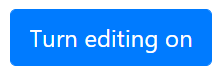 .
. - Di halaman course, di bagian Pertemuan 1 - 14 (Disesuaikan dengan kebutuhan) klik Add an activity or resource
 .
. -
Akan muncul pop up jendela untuk memilih aktivitas dan resource yang dibutuhkan.
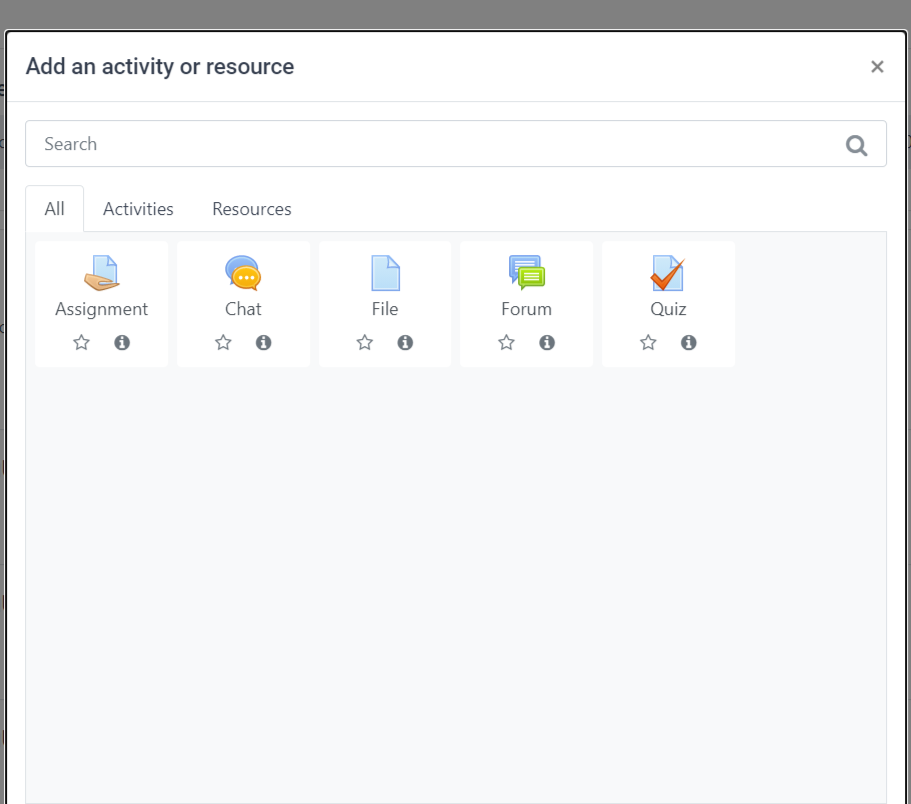
Pop up untuk menambah aktivitas dan resource -
Pilih Forum.
-
Di halaman Adding a new forum, bagian General isilah:
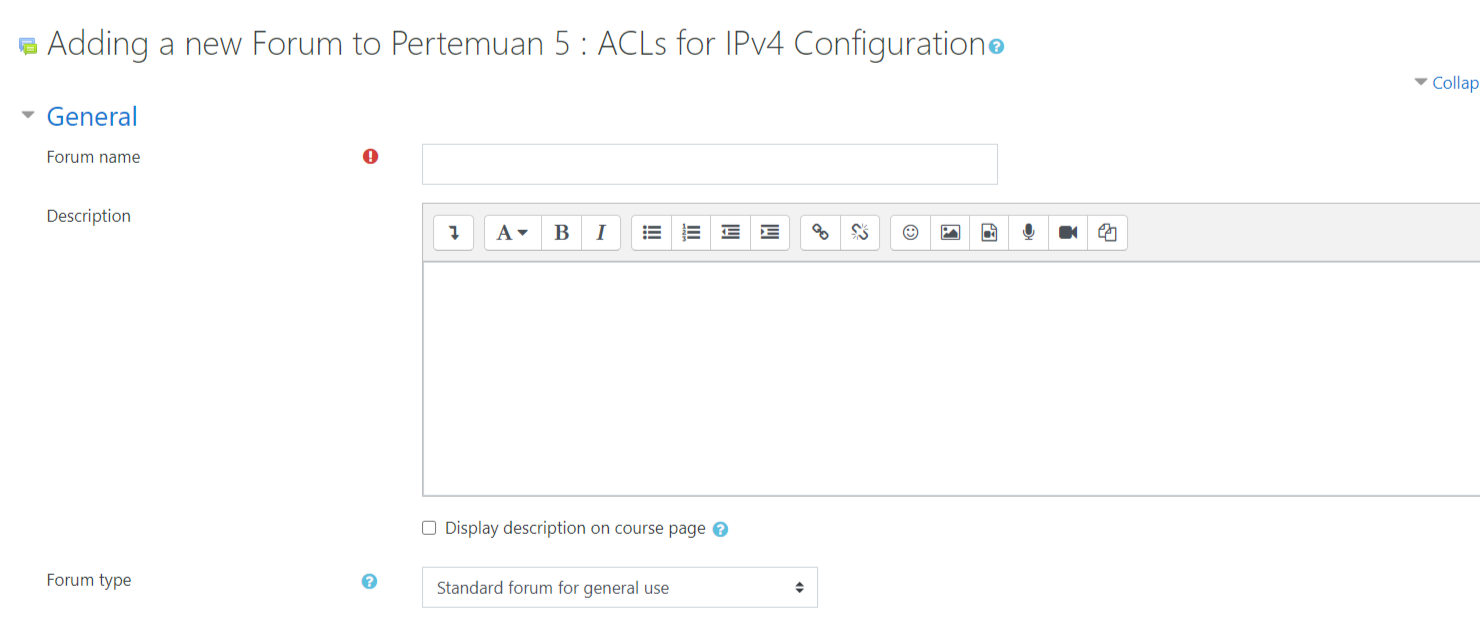
Forum Setting - Masukkan nama forum
- Masukkan Deskripsi forum
- Pilih kotak centang Display description jika Anda ingin teks yang Anda masukkan dalam Deskripsi ditampilkan di halaman course di bawah link forum.
-
Di Forum type, pilih jenis forum. Secara default yang digunakan adalah Standar forum for general use. Klik untuk menuju penjelasan mengenai jenis forum

Jenis forum
-
Pada bagian Availability isilah:

Forum Setting - Due date - Jika diaktifkan, posting di forum masih diizinkan setelah tanggal ini tetapi akan ditandai sebagai terlambat. Nonaktifkan dengan menghapus centang pada kotak centang.
- Cut-off date - Setelah tanggal ini, mahasiswa tidak akan dapat posting di forum. Nonaktifkan dengan menghapus centang pada kotak centang.
-
Pada bagian Under Attachments and word count isilah:
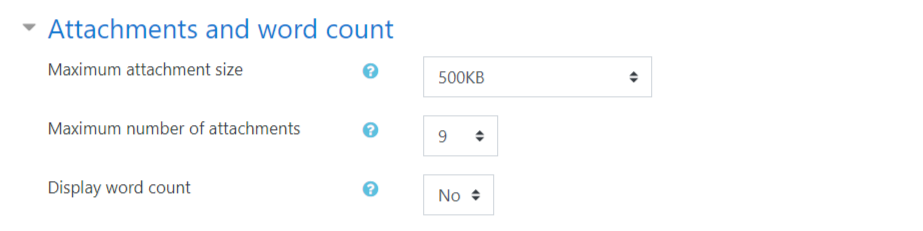
Forum Setting - Maximum attachment size - ukuran maksimal lampiran yang dapat diunggah untuk satu post
- Maximum number of attachments - Jumlah maksimal lampiran yang dapat diunggah untuk satu post
- Display word count - apakah Anda ingin Menampilkan jumlah kata dari setiap post di forum.
-
Pada bagian Subscription and tracking isilah:
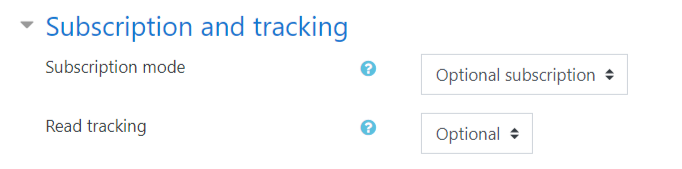
Forum Setting - Pilihan Subscription mode dari daftar drop-down:
- Optional subscription - untuk subscribe pengguna dapat meklik tombol subscribe pada suatu post.
- Forced subscription - pengguna subscribe secara otomatis dan tidak dapat memilih berhenti.
- Auto subscription - semua pengguna yang terdaftar pada awalnya subscribe otomatis, namun setelah itu mereka dapat memilih untuk berhenti.
- Subscription disabled - subscribe tidak diperbolehkan.
- Pilihan Subscription mode dari daftar drop-down:
-
Pada bagian Discussion Locking, dosen dapat memilih apakah sebuah forum dapat terkunci otomatis jika tidak ada posting baru dalam jangka waktu tertentu. Pada bangin Post threshold for blocking, dosen dapat memilih apakah ada jumlah posting maksimal untuk mahasiswa.
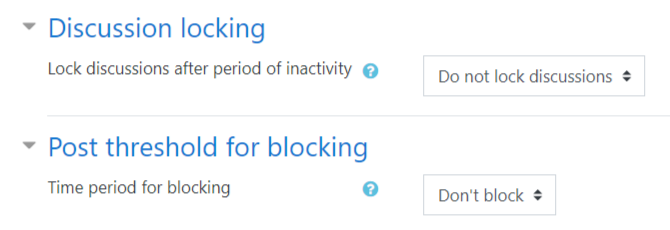
Forum Setting -
Bagian lain biarkan terisi default.
-
Klik Save and return untuk melihat aktivitas baru dalam daftar konten pada halaman beranda course, atau Save and display untuk melihat aktivitas tersebut.

Tombol simpan
Memulai diskusi
Setelah anda berhasil membuat forum, anda dapat memulai sebuah diskusi. Ikuti langka berikut:
- Klik
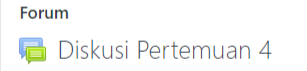 forum yang sudah anda buat untuk membuka halaman forum.
forum yang sudah anda buat untuk membuka halaman forum. - Pada sebelah kanan atas, klik tombol
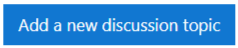
-
akan muncul kolom baru untuk menentukan judul dan isi diskusi.
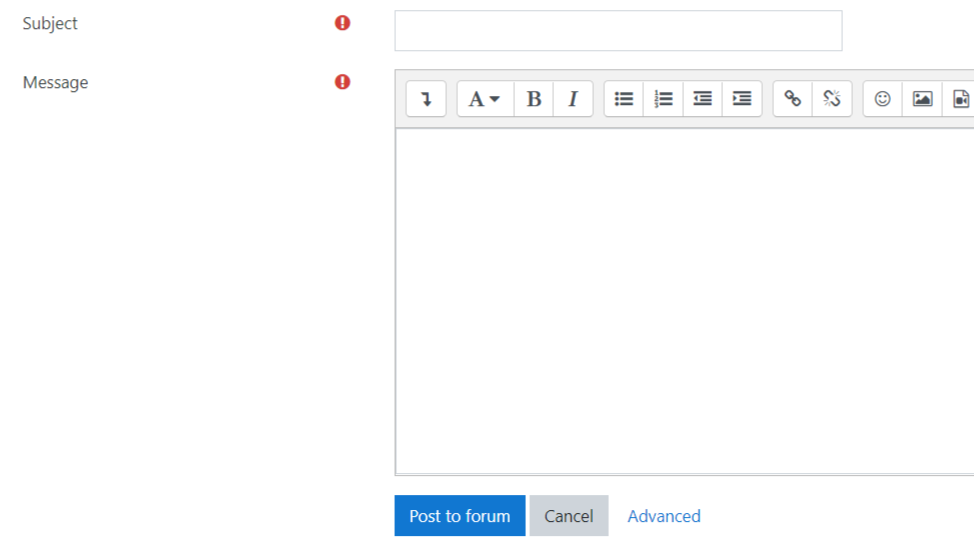
Tambah diskusi -
Klik tombol
 untuk menambahkan diskusi ke forum.
untuk menambahkan diskusi ke forum. -
Diskusi anda akan muncul di halaman forum.

Diskusi
Membalas diskusi
-
Klik pada diskusi yang anda ingin balas.

Diskusi -
Pada halaman diskusi klik tombol reply di sebelah kanan bawah dan tulis tanggapan anda atas diskusi tersebut. Klik Submit untuk post balasan anda.

Balas diskusi -
Balasan anda akan muncul di bawah diskusi tersebut.
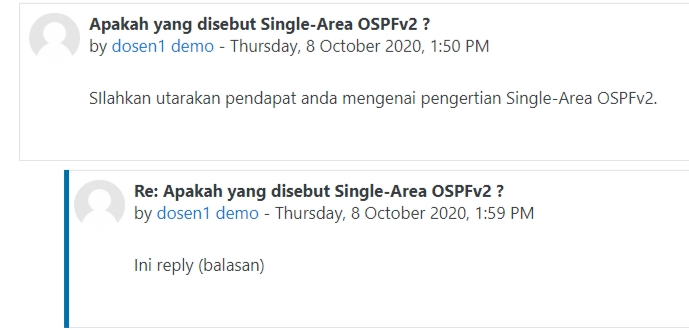
Balasan diskusi
Menghapus diskusi
-
Klik pada diskusi yang anda ingin hapus.

Diskusi -
Pada halaman diskusi klik tombol Delete di sebelah kanan bawah.

Balas diskusi -
Pada konfirmasi hapus, pilih Continue.
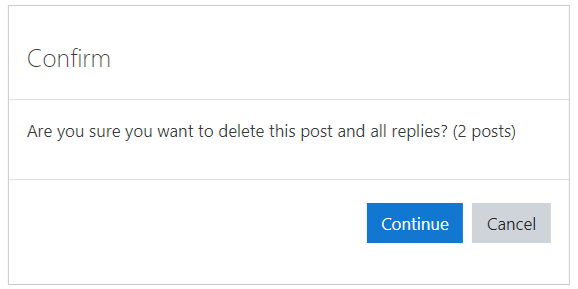
Hapus diskusi
Harap perhatikan
Menghapus diskusi berarti juga menghapus semua balasan diskusi didalamnya